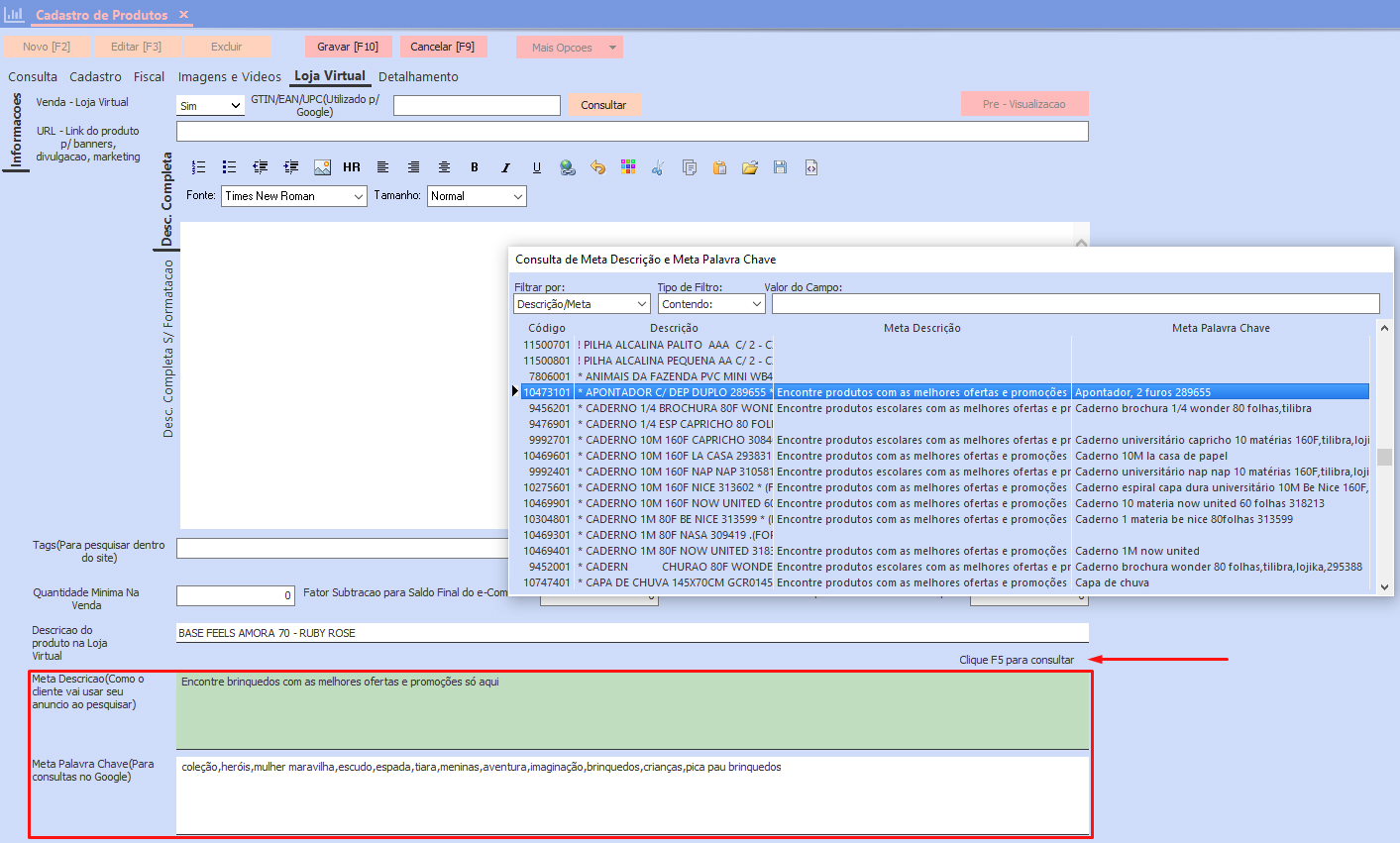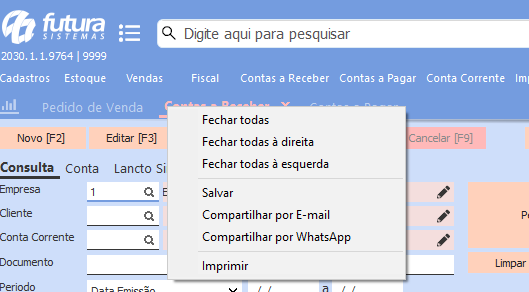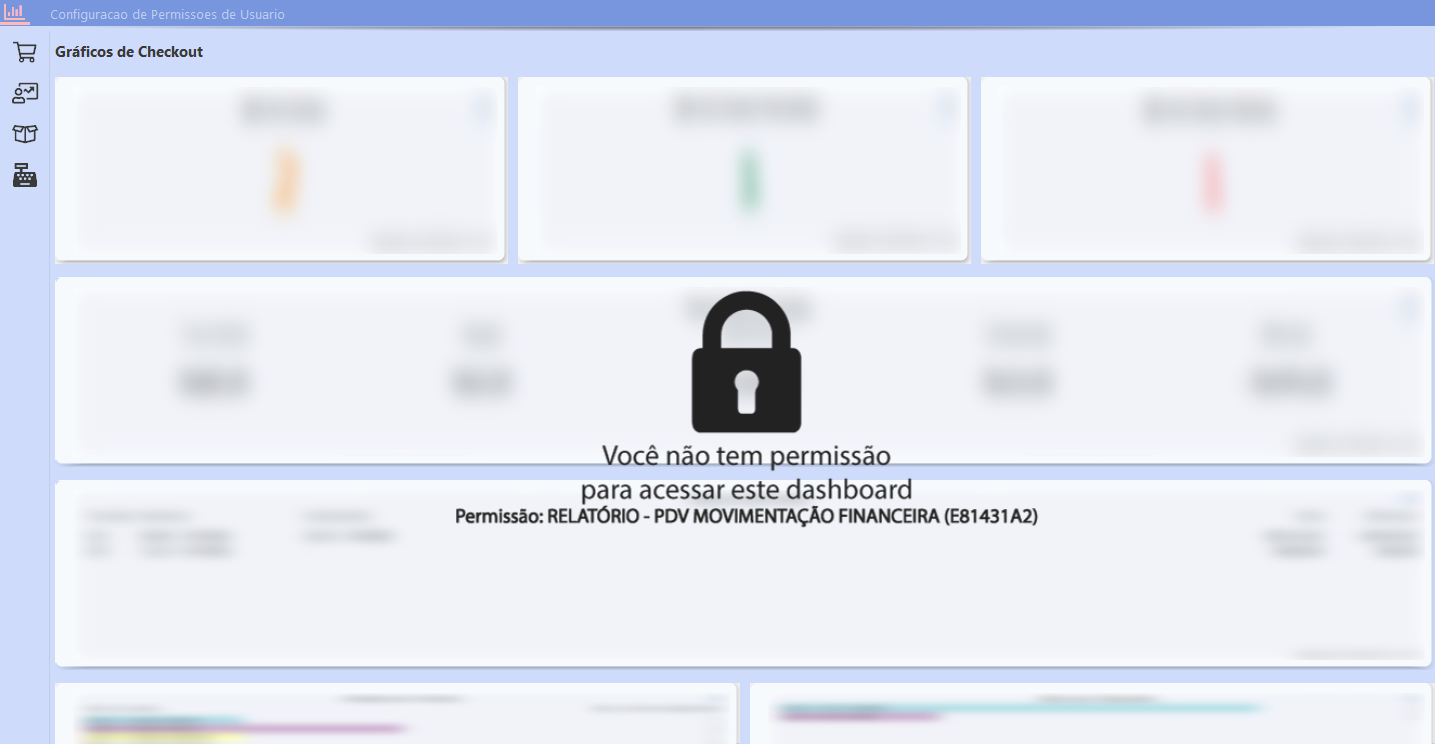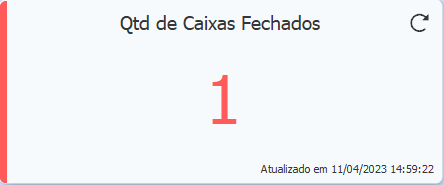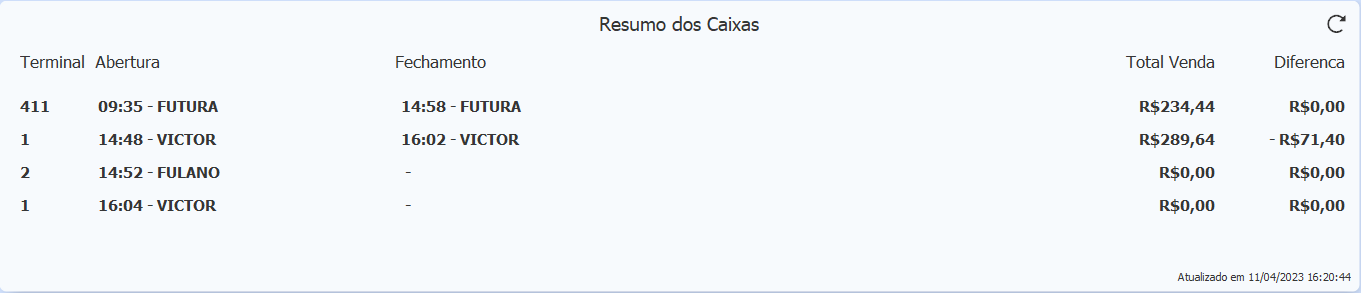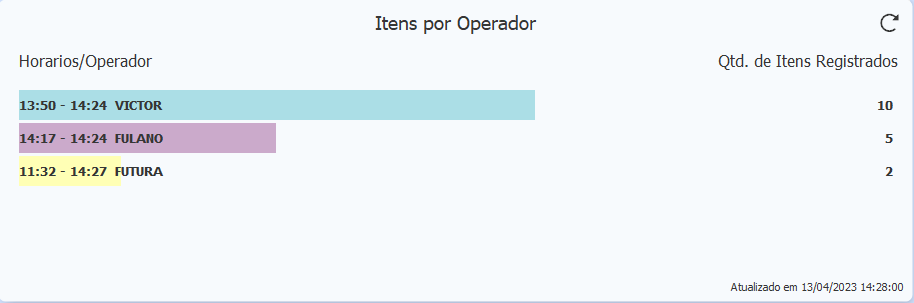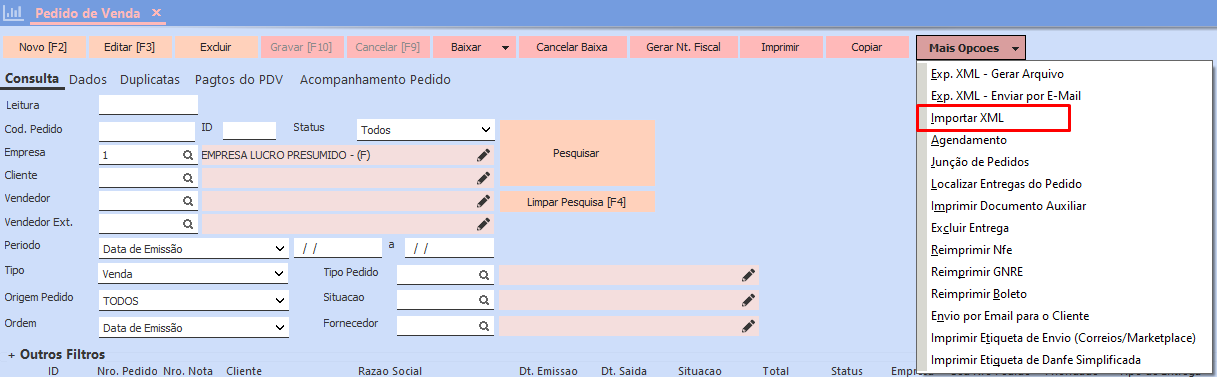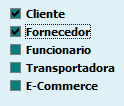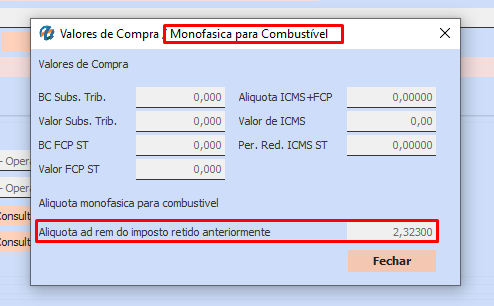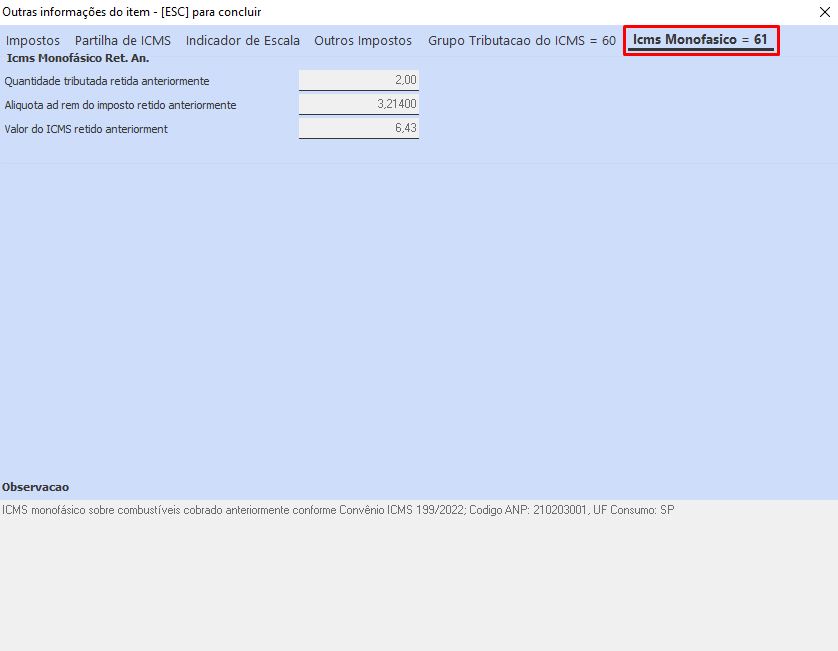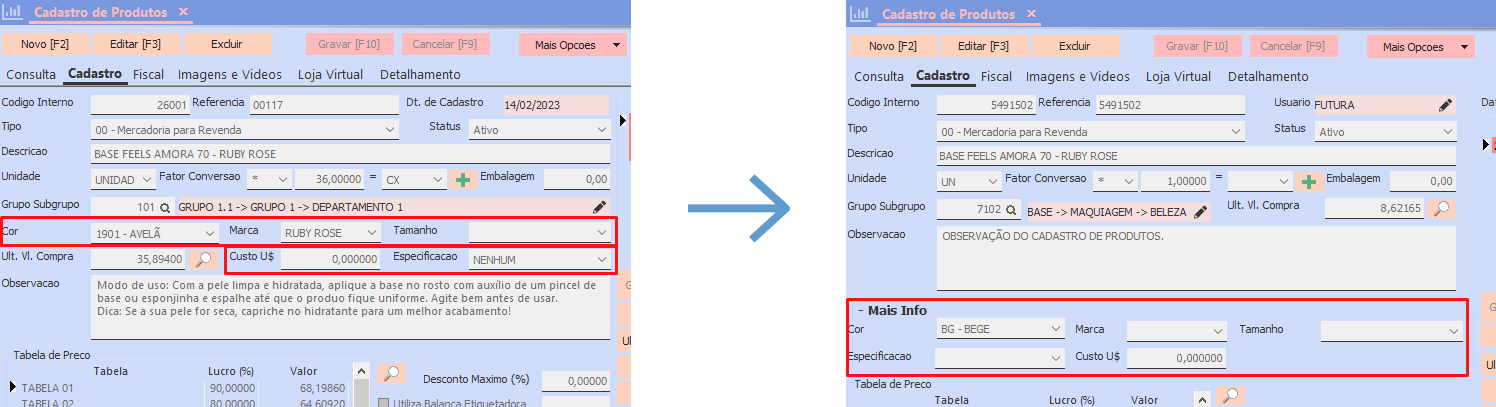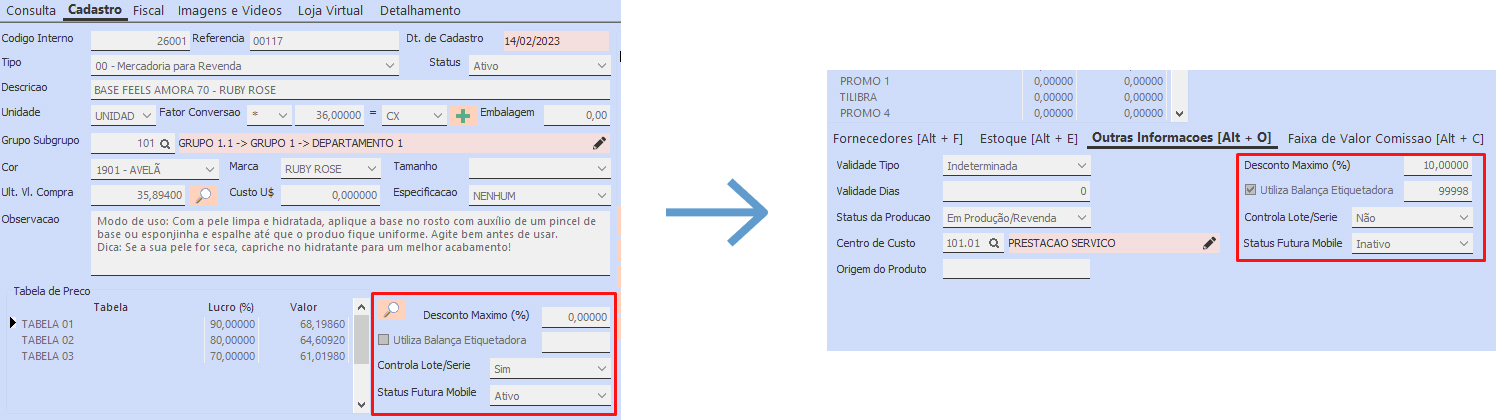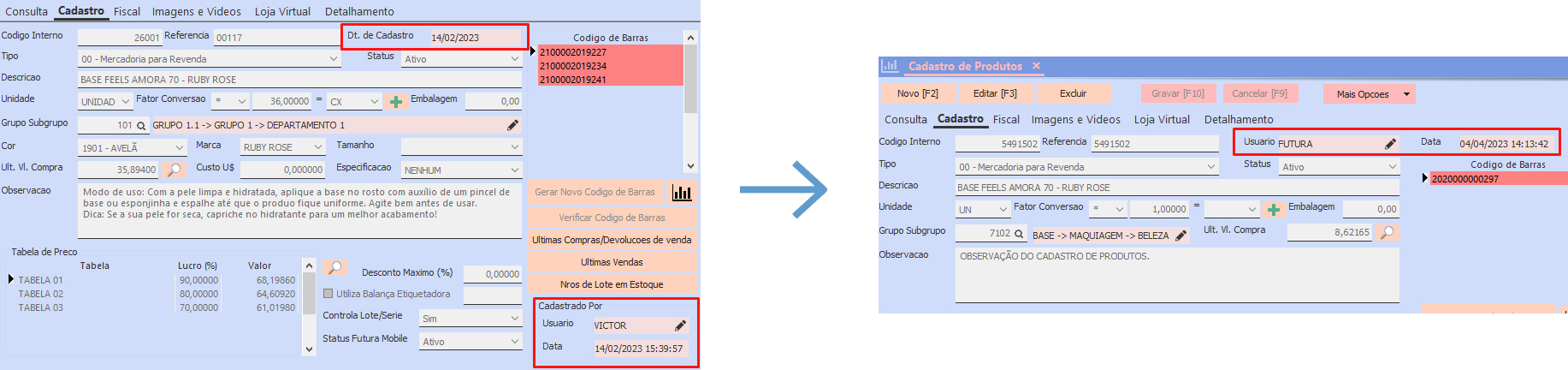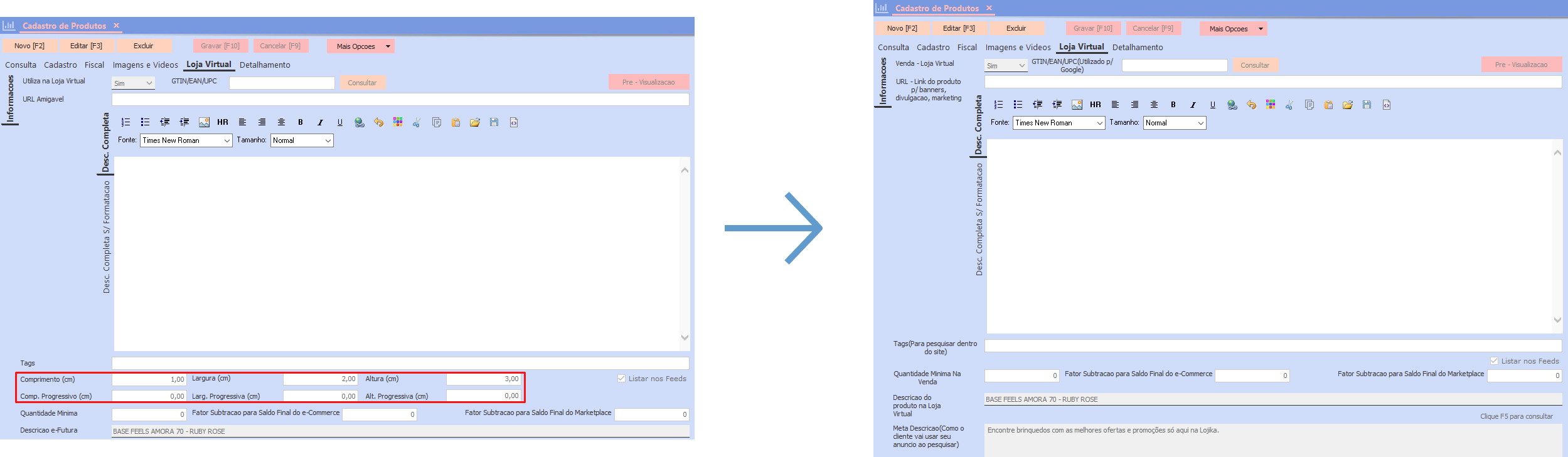1 – Dashboard 2.0 – opções nas abas
Caminho: Abas do Sistema
Nesta versão, foram implementadas opções nas abas quando clicadas com o botão direito do mouse, facilitando o fechamento de diversas telas do sistema de forma automática, ou até mesmo o repasse de informações específicas, como algum cadastro, pedido de venda, relatório, etc. Tendo as seguintes opções para seleção:
- Fechar todas: Fecha todas as abas que se encontram em modo de consulta, porém, mantém em aberto a aba atual.
- Fechar todas à direita: Fecha todas as abas à direita da aba atual que se encontram em modo de consulta.
- Fechar todas à esquerda: Fecha todas as abas à esquerda da aba atual que se encontram em modo de consulta.
- Salvar: Salva uma imagem da aba aberta, trazendo suas respectivas informações em tela.
- Compartilhar por E-mail: Envia uma imagem via E-mail referente a aba em foco.
- Compartilhar por WhatsApp: Envia uma imagem via WhatsApp Web referente a aba em foco.
- Imprimir: Imprime em tela a aba atual em formato de relatório, possibilitando realizar a impressão, envio por e-mail ou até mesmo salvar em PDF.
Observação: Para as funcionalidades de fechamento de abas, caso a tela não esteja em foco, mas se encontre em modo de edição, a mesma não será fechada, mantendo assim o padrão do sistema.
2 – Nova Dashboard – gráficos de checkout
Caminho: Dashboard 2.0 > Gráficos de Checkout
Na nova Dashboard, foram inseridos novos gráficos e cartões para acompanhamento de informações relevantes de caixas do sistema PDV, denominado como Gráficos de Checkout. Para que as informações sejam exibidas corretamente, o controle de caixa precisa ser feito de forma diária, podendo ser filtrados por empresas individuais ou todas, diariamente.
- Permissão de acesso para a nova dashboard
Para desfrutar das informações fornecidas pela nova Dashboard, é necessário que o usuário cadastrado tenha habilitada a permissão RELATÓRIO – PDV MOVIMENTAÇÃO FINANCEIRA (E81431A2). Caso contrário, as informações não serão exibidas.
- Qtd de Caixas
Exibe o total de caixas que foram abertos no dia do filtro.
- Qtd de Caixas Abertos
Exibe a quantidade de caixas que estão abertos no dia filtrado.
- Qtd de Caixas Fechados
Exibe a quantidade de caixas que foram fechados no dia filtrado.
- Movimento do Caixa
Exibe as movimentações de todos os caixas dentro do dia filtrado.
Troco Inicial: Valor digitado na abertura do caixa.
Sangria: Valor de retirada do caixa.
Suprimento: Valor de entrada do caixa.
Fechamento: O total digitado no fechamento do caixa.
Diferença: A subtração entre o total em caixa com o que foi digitado no fechamento.
- Resumo dos Caixas
Lista os caixas que estão abertos ou fechados, podendo repetir o mesmo terminal, caso tenha sido fechado e aberto mais de uma vez dentro do mesmo dia.
Para cada caixa é destacado o Total Venda e também a Diferença, que é o resultado da subtração entre o total do caixa com o valor digitado no fechamento.
- Vendas por Horário
Lista a quantidade de vendas por horário, desde a abertura do primeiro caixa até o fechamento do ultimo.
A coluna Qtd. de Caixas exibe o horário e a quantidade de caixas abertos. Enquanto a Qtd. de Itens Registrados informa quantos itens foram registrados em cada hora.
- Itens por Operador
Informa a quantidade de itens registrados por cada operador.
Na coluna Horarios/Operador será apresentado o primeiro e último registro de horário, juntamente com o nome do usuário que estava na operação do terminal. Já a Qtd. de Itens Registrados exibe o total de itens registrados de cada usuário durante o período apresentado.
3 – Exportar pedido de compra e importar pedido de venda
Implementada uma nova ferramenta que possibilita não somente o processo de exportação do Pedido de Venda e importação do Pedido de Compra, mas também o processo contrário, onde será exportado o Pedido de Compra e importado pra o Pedido de Venda.
Caminho Exportação: Estoque > Pedido de Compras > Digitação > Mais Opções > Exp. XML – Gera Arquivo
Caminho Importação: Pedido de Venda > Digitação > Mais Opções > Importar XML
A funcionalidade consiste em auxiliar clientes que não possuem a replicação para Multiloja e que desejam realizar este processo entre elas. Sendo necessário que a base que realizará a exportação do pedido possua a Empresa Destino definidas como Fornecedor e Cliente.
Caso houver divergências entre as informações de Empresas, será apresentada uma validação.
Considerações:
- O processo não realiza cadastro de novos produtos (conforme ocorre no processo de importar XML de compra).
- Necessário possuir o cadastro de produto com informações iguais em ambas as bases, o vinculo é feito através do código de barras.
- Caso o código de barras já esteja vinculado a outro produto, será importado, porém vinculando ao item em questão, podendo fazer a ligação incorreta.
- Campo seu Nro. Pedido é composto pelo código do fornecedor e pedido de compra.
4 – CST 61 – tributação monofásica sobre combustíveis
Incluído o CST 61 – Tributação monofásica sobre combustíveis cobrada anteriormente, conforme Nota Técnica 2023.001
As regras são válidas para emissão de Nota Fiscal Eletrônica (NF-e), Nota Fiscal de Consumidor Eletrônica (NFC-e) e Cupom Fiscal Eletrônico (CF-e SAT). Para mais informações, confira a Nota Técnica na integra clicando aqui.
5 – Alterações no cadastro de produto
Foram realizadas alterações no cadastro de produto, buscando viabilizar e facilitar o acesso de informações do registro.
Caminho: Cadastros > Estoque > Produtos > Cadastro
- Mais Info
Os campos Cor, Marca, Tamanho, Especificacao e Custo U$ foram agrupados em uma seção de Mais Info, onde ficará expandido somente quando algum dos campos possuir informação, caso contrário, essas informações ficarão escondidas.
- Outras Informações
Ao lado da Tabela de Preco haviam os campos Desconto Maximo (%), Utiliza Balança Etiquetadora, Controla Lote/Serie e Status Futura Mobile. Os mesmos foram movidos para a aba de Outras Informacoes [Alt + O].
- Estoque
Na aba Outras Informacoes [Alt + O] havia na grid as informações de Estoque Minimo, Localizacao e Custo Medio. Também haviam os campos Prazo Reposicao, Estoque Maximo e o botão Historico de Custo Medio. Todas essas informações foram migradas para aba de Estoque [Alt + E].
- Data de Cadastro
As informações de Cadastro Por onde exibe Usuario e Data que foi realizado o cadastro do produto foram migrados para o lugar da informação de Dt. de Cadastro.
- Ultimas Compras/ Devoluções de Venda
Ao acessar o botão Ultimas Compras/Devoluções de venda são exibidos os valores de Desc., Valor IPI, Valor ST e Valor Frete. Em versões anteriores, esses valores eram relacionados ao total do produto. Agora, será destacado o valor unitário de cada campo.
Assim como o campo Total, que anteriormente era calculado da seguinte forma ((Quantidade * Valor_Unitario) – Desconto + Acrescimo + IPI) e agora passou a ser (Valor_Unitario – Desconto + Acrescimo + IPI).
- Ultimas Vendas
Ao acessar o botão Ultimas Vendas serão exibo os valores de Desc., Valor IPI, Valor ST e Valor Frete. Em versões anteriores, esses valores eram o total do produto. Agora, também será destacado o valor unitário de cada campo.
Os campos Valor IPI, Valor ST e Valor Frete não constavam na tela como padrão, agora constam. Assim como o campo Total que realizava o seguinte calculo ((Quantidade * Valor_Unitario) – Desconto + Acrescimo + IPI) e agora passou a ser (Valor_Unitario – Desconto + Acrescimo + IPI).
Caminho: Cadastros > Estoque > Produtos > Fiscal
- Mais Impostos
As informações de % IPI, IPI CST, Enquadramento IPI, Codigo do beneficiario, Percentual de diferimento e Reducao ST, foram agrupados na seção de Mais Impostos.
- Valores de Compra
Os valores relacionados as compras, que anteriormente eram exibidos em tela, foram realocados para uma nova janela de Valores de Compras, onde serão apresentados ao clicar no botão Valor de Compra.
- Importar Dados Fiscais
Agora, ao cadastrar um novo produto e indicar sua respectiva classificação fiscal, o sistema importa todos dados fiscais do ultimo produto cadastrado com o mesmo NCM (onde será verificada a sua data de cadastro) e preenche automaticamente todas as informações do produto (menos os valores de compra).
Caminho: Cadastros > Estoque > Produtos > Loja Virtual
- Dimensões
Os campos de dimensões foram retirados da aba Loja Virtual, mantendo somente na aba Cadastro > Dimensoes.
- Descrições
Algumas descrições foram alteradas para melhor entendimento.
- Consultar Meta
Para os campos Meta Descricao e Meta Palavra Chave foi desenvolvida uma busca que ao focar em um dos campos indicados e pressionado o atalho [F5], será aberta a consulta onde trará todos os produtos e os campos mencionados.
Ao escolher algum resultado da consulta, os campos mencionados serão copiados automaticamente para o produto em edição.